Zuweisen von Administratorrollen im Microsoft 365 Admin Center
Ein Microsoft 365-Abonnement bietet eine Reihe von Administratorrollen, die Sie Benutzern in Ihrer Organisation mithilfe von Microsoft 365 Admin Center zuweisen können. Jede Administratorrolle ist häufig genutzten Geschäftsfunktionen zugeordnet. Über diese Rollen erhalten Personen in Ihrer Organisation die Berechtigung zum Ausführen bestimmter Aufgaben in den Admin Centern. Weitere Informationen finden Sie unter Informationen zu Administratorrollen.
Wichtig
Wenn Sie die Person sind, die Ihr Microsoft Business-Abonnement erworben hat, sind Sie der globale Administrator. Dies bedeutet, dass Sie die uneingeschränkte Kontrolle über die Produkte in Ihren Abonnements haben und auf die meisten Daten zugreifen können.
Wenn Sie neue Benutzer hinzufügen, wenn Sie ihnen keine Administratorrolle zuweisen, sind sie in der Benutzerrolle und verfügen nicht über Administratorrechte für eines der Microsoft Admin Center. Wenn Sie jedoch Hilfe benötigen, können Sie einem Benutzer eine Administratorrolle zuweisen. Wenn Sie beispielsweise jemanden benötigen, der beim Zurücksetzen von Kennwörtern hilft, sollten Sie ihm nicht die rolle "globaler Administrator" zuweisen, sie sollten ihm die Rolle "Kennwortadministrator" zuweisen. Zu viele globale Administratoren mit unbegrenztem Zugriff auf Ihre Daten und Ihr Onlinegeschäft zu ernennen, stellt ein Sicherheitsrisiko dar.
Um die Sicherheit Ihrer Organisation zu gewährleisten, empfiehlt Microsoft die Verwendung von Rollen mit dem Mindestmaß an Berechtigungen, die für die Ausführung eines Auftrags erforderlich sind. Globaler Administrator ist eine Rolle mit hohen Berechtigungen, die auf Szenarien beschränkt werden sollte, in denen Sie keine Rolle mit weniger Berechtigungen verwenden können.
Sie können Benutzer einer Rolle auf zwei verschiedene Arten zuweisen:
- Sie können zu den Details des Benutzers wechseln und Rollen verwalten , um dem Benutzer eine Rolle zuzuweisen.
- Alternativ können Sie zu Rollen wechseln und die Rolle auswählen und ihr dann mehrere Benutzer hinzufügen.
Ansehen: Hinzufügen eines Administrators
Schauen Sie sich dieses Video und andere auf unserem YouTube-Kanal an.
Wenn Sie dieses Video hilfreich fanden, sehen Sie sich die vollständige Schulungsreihe für kleine Unternehmen und neue Microsoft 365-Unternehmen auf YouTube an.
Schritte: Hinzufügen eines Administrators
- Wenn Sie sich für Microsoft 365 Business registrieren, werden Sie automatisch globaler Administrator. Um das Unternehmen zu verwalten, können Sie auch andere Personen zu Administratoren machen.
- Wählen Sie im Microsoft 365 Admin Center Benutzer>Aktive Benutzer aus.
- Wählen Sie den Benutzer aus, den Sie als Administrator festlegen möchten, und wählen Sie dann Rollen verwalten aus.
- Wählen Sie den Administratorzugriff aus, über den der Benutzer verfügen soll, und wählen Sie Änderungen speichern aus.
Zuweisen von Administratorrollen zu Benutzern mithilfe von Rollen
Wechseln Sie im Admin Center zu Rollen ->Rollenzuweisungen. Wählen Sie die Registerkarte Microsoft Entra ID, Exchange, Intune oder Abrechnung aus, um die für Ihre Organisation verfügbaren Administratorrollen anzuzeigen.
Hinweis
Abhängig von Ihrem Microsoft 365-Abonnement werden möglicherweise nicht alle Registerkarten angezeigt.
Wählen Sie die Administratorrolle aus, der Sie den Benutzer zuweisen möchten.
Wählen Sie auf der Registerkarte Zugewiesen die Option Benutzer hinzufügen oder Gruppen hinzufügen aus.
Geben Sie den Anzeigenamen oder Benutzernamen des Benutzers ein, und wählen Sie dann den Benutzer aus der Liste der Vorschläge aus.
Fügen Sie mehrere Benutzer hinzu, bis Sie fertig sind.
Wählen Sie Hinzufügen aus, und die Benutzer werden der Liste der zugewiesenen Administratoren hinzugefügt.
Zuweisen eines Benutzers zu einer Administratorrolle über "Aktive Benutzer"
- Wechseln Sie im Admin Center zur Seite Benutzer>Aktive Benutzer .
- Wechseln Sie im Admin Center zu der Seite Benutzer>Aktive Benutzer.
Wählen Sie auf der Seite Aktive Benutzer den Benutzer aus, dessen Administratorrolle Sie ändern möchten. Wählen Sie im Flyoutbereich unter Rollen die Option Rollen verwalten aus.
Wählen Sie die Administratorrolle aus, die Sie dem Benutzer zuweisen möchten. Wenn die gesuchte Rolle nicht angezeigt wird, wählen Sie unten in der Liste Alle anzeigen aus.
Zuweisen von Administratorrollen zu mehreren Benutzern
Wenn Sie Mit PowerShell vertraut sind, finden Sie weitere Informationen unter Zuweisen von Rollen zu Benutzerkonten mit PowerShell. PowerShell ist ideal für die Zuweisung von Rollen zu mehreren hundert Benutzern geeignet.
Verwenden Sie die folgenden Anweisungen, um dutzenden Benutzern Rollen zuzuweisen.
Exportieren, Suchen und Filtern
Sie können die Administratorliste exportieren sowie nach Rolle suchen und filtern.

Verwenden Sie Administratorliste exportieren, um eine vollständige Liste aller Administratorbenutzer in Ihrer Organisation zu erhalten. Die Liste wird in einer Excel-.csv-Datei gespeichert.
Verwenden Sie die Suche, um nach einer Administratorrolle zu suchen und Ihre Benutzer anzuzeigen, die dieser Rolle zugewiesen sind.
Verwenden Sie Filter, um die Ansicht der angezeigten Administratorrollen zu ändern.
Überprüfen von Administratorrollen in Ihrer Organisation
Möglicherweise verfügen Sie nicht über die richtigen Berechtigungen, um anderen Benutzern Administratorrollen zuzuweisen. Überprüfen Sie, ob Sie über die richtigen Berechtigungen verfügen, oder bitten Sie einen anderen Administrator, Ihnen Rollen zuzuweisen.
Sie können administratorrollenberechtigungen auf zwei verschiedene Arten überprüfen:
- Sie können zu den Details des Benutzers wechseln und auf der Seite Konto unter Rollen suchen.
- Alternativ können Sie zu Rollen wechseln und die Administratorrolle auswählen und zugewiesene Administratoren auswählen, um zu sehen, welche Benutzer zugewiesen sind.
Vergleichen von Rollen
Sie können jetzt Berechtigungen für bis zu drei Rollen gleichzeitig vergleichen, um die am wenigsten freizügige Rolle zu finden, die zugewiesen werden soll.
Im Admin Center:
- Wählen Sie bis zu 3 Rollen und dann Rollen vergleichen aus, um die Berechtigungen der einzelnen Rollen anzuzeigen.
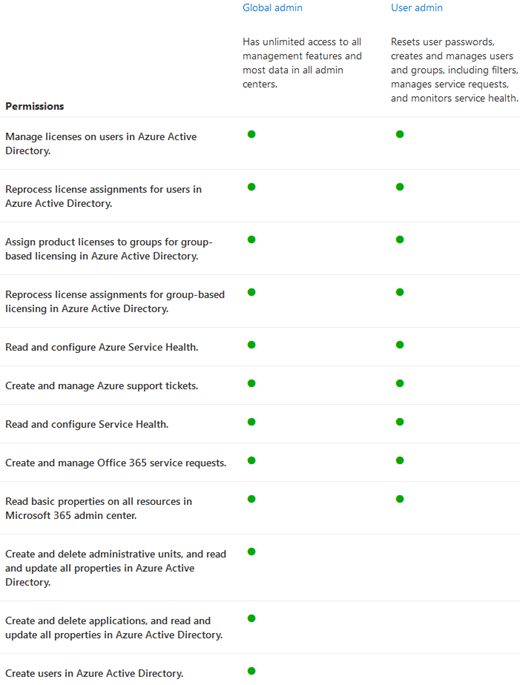
Verwandte Inhalte
Informationen zu Microsoft 365-Administratorrollen (Artikel)
Integrierte Microsoft Entra-Rollen (Artikel)
Zuweisen von Rollen zu Benutzerkonten mit PowerShell (Artikel)
Hinzufügen, Ändern oder Entfernen von Partnerbeziehungen (Artikel)